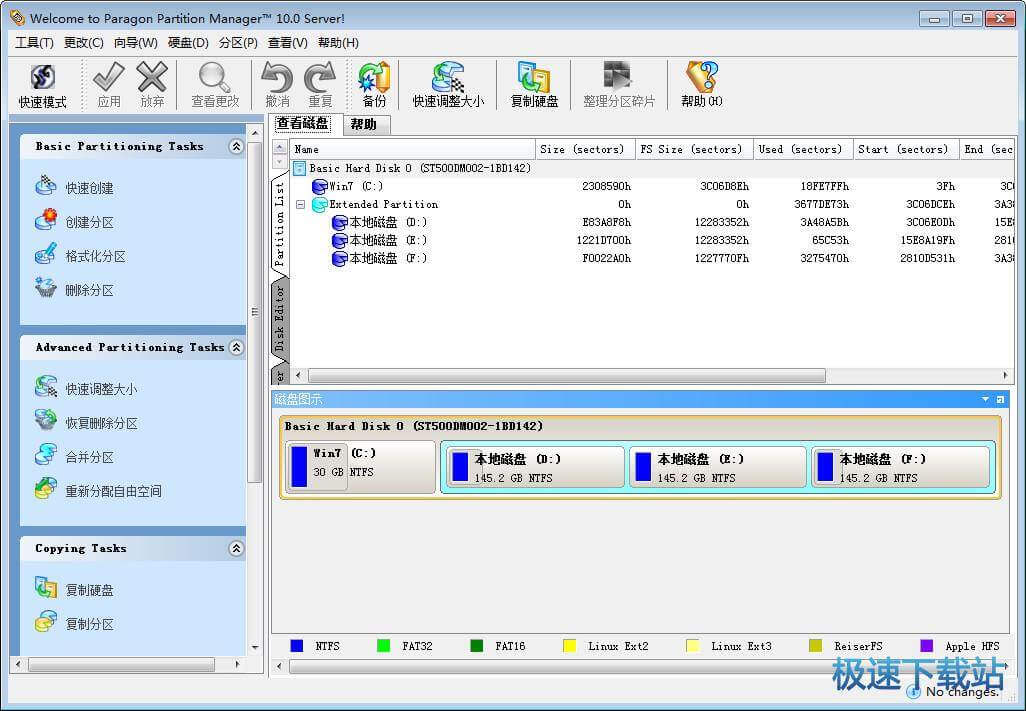硬盘分区魔术师安装使用教程
时间:2020-11-06 11:28:43 作者:无名 浏览量:55
硬盘分区魔术师是一款专门给Windows系统使用的磁盘管理工具,硬盘分区魔术师硬盘分区魔术师能够优化磁盘使应用程序和系统速度变得更快,不损失磁盘数据下调整分区大小,是目前为止最好用的磁盘管理工具之一,PQ分区魔术师可复制整个硬盘资料到分区,恢复丢失或者删除的分区和数据,管理安装多操作系统,转换系统分区格式,也有备份数据的功能,支持 Vista 和win7 系统下操作,小编下面给大家说说怎么使用吧,希望可以帮助到大家。
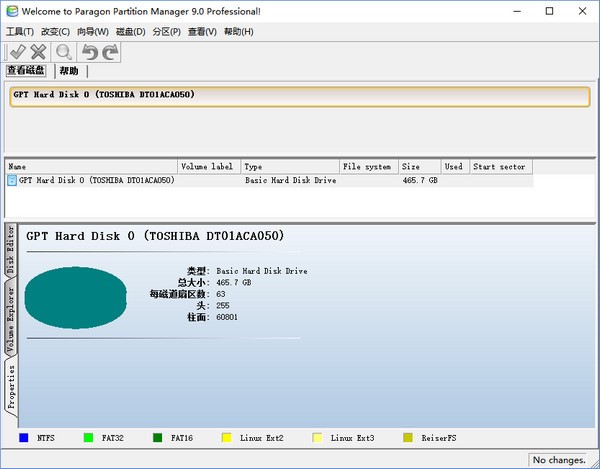
软件特色:
1.硬盘分区魔术师是一款出色的磁盘分区管理软件,支持大容量硬盘,它可以轻松地分割,删除和修改分区,在FAT和NTFS分区之间轻松转换,并实现多个C盘引导功能。
2.硬盘分区魔术师可以优化磁盘以使应用程序和系统速度更快; 调整分区大小而不会丢失磁盘数据,对磁盘进行分区,并且可以调整大小,在不同分区和分区之间移动和隐藏,合并,删除,格式化,移动分区等。
3.可复制整个硬盘资料到分区,恢复丢失或者删除的分区和数据,无需恢复受到破坏的系统就可磁盘数据恢复或拷贝到其他磁盘;能够管理安装多操作系统,方便的转换系统分区格式,也有备份数据的功能,支持 Vista 系统下操作。
安装说明:
1.解压下载PQ分区魔术师后,解压缩
2.双击运行“Program”文件夹下的“launcher.exe”应用程序

硬盘分区魔术师安装使用教程图2
3.稍等片刻即可使用
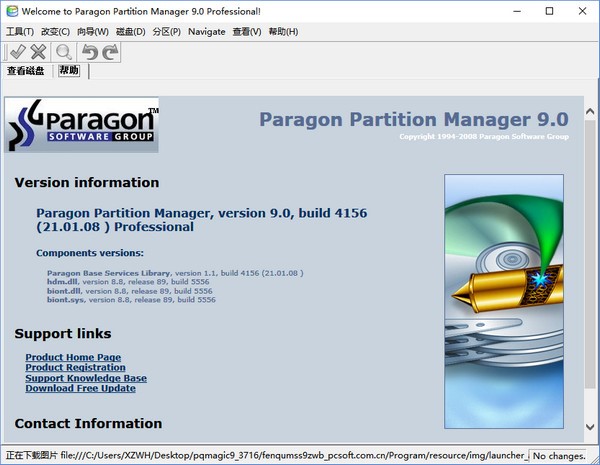
硬盘分区魔术师安装使用教程图3
使用教程:
在进行真正分区之前,建议您最好备份重要数据,如果您的硬盘本身已经有坏扇区,或者您的Windows有时不时弹出“非法操作”提示,或者偶尔出现“蓝色雪崩”。 屏幕或者您所在的位置总是断电并跳闸,则应该进行数据备份,因为“魔术师”仍然无法应对这些紧急情况,这将带来悲惨的后果。
使用Pqmagic对硬盘进行分区:
1.从分区中划分出一部分空间,然后创建一个新分区
第一步是选择要操作的驱动器号。 在这里,我们选择驱动器C右键单击并选择“移动/调整分区大小”,或在菜单栏中单击“分区”→“移动/调整大小分区”。

硬盘分区魔术师安装使用教程图4
2.只需在弹出窗口中对磁盘进行分区; (请在分区之前备份数据)
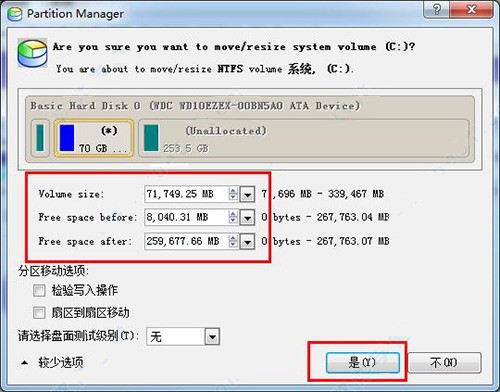
硬盘分区魔术师安装使用教程图5
常见问题:
1.使用硬盘分区魔术师调整分区后,原始磁盘上的数据会丢失吗?
只要在正常操作期间不会发生崩溃等事故,数据就不会丢失。
2.将硬盘分区与魔术师合并会损坏文件吗?
通常不会,但是建议在进行合并分区时,最好先扫描硬盘以修复错误,以避免合并期间意外丢失数据。
3.如何将硬盘分区魔术师创建的空间合并到C驱动器?
选择要操作的驱动器号,这里我们选择驱动器d。 右键单击,选择“移动/调整分区大小”或菜单,然后选择c“库存”,右键单击并选择“调整分区”。 将其他磁盘上减少的数量添加到调整后的分区的大小中,单击“是”,然后退出硬盘分区魔术师,然后系统将提示当前操作已暂停,单击“应用”,然后系统提示重新启动 。 机器重新启动后,它将自动执行命令以调整硬盘分区的大小。 此时,您需要等待一段时间。 系统正常启动后,一切就完成了。
硬盘分区魔术师 10.0 中文绿色版
- 软件性质:国外软件
- 授权方式:免费版
- 软件语言:简体中文
- 软件大小:12526 KB
- 下载次数:3601 次
- 更新时间:2020/11/6 2:31:10
- 运行平台:WinAll...
- 软件描述:电脑买回来的时候是商家帮安装的系统,硬盘分区不合理,想要自己重新分区但是硬盘又有... [立即下载]
相关资讯
相关软件
电脑软件教程排行
- 怎么将网易云音乐缓存转换为MP3文件?
- 比特精灵下载BT种子BT电影教程
- 微软VC运行库合集下载安装教程
- 土豆聊天软件Potato Chat中文设置教程
- 怎么注册Potato Chat?土豆聊天注册账号教程...
- 浮云音频降噪软件对MP3降噪处理教程
- 英雄联盟官方助手登陆失败问题解决方法
- 蜜蜂剪辑添加视频特效教程
- 比特彗星下载BT种子电影教程
- 好图看看安装与卸载
最新电脑软件教程
- 小米手机驱动怎么使用
- 花刺代理ip使用
- 小葫芦直播助手安装教程和功能详解
- 批量搜索大师软件使用方法
- 玩游戏盒功能详解和软件简介
- 三星替换助手安装方法和使用教程
- 楼月鼠标模拟器使用方法
- 解防沉迷软件使用方法
- 韩语输入法输入教程
- 拼多多砍价官方下载
软件教程分类
更多常用电脑软件
更多同类软件专题